SwiftKey adalah salah satu aplikasi keyboard terbaik yang bisa kalian gunakan di HP Android. Bahkan perusahaan sekelas Microsoft mengakuisisi aplikasi ini sehingga kini menjadi milik mereka.
Kini SwiftKey Keyboard telah berubah nama menjadi Microsoft SwiftKey. Dan sejak saat itu banyak fitur-fitur baru yang ditambahkan ke aplikasi keyboard ini.
Untuk Sobat Androbuntu yang baru saja mencoba menggunakan SwiftKey dan masih kebingungan dengan seluruh fitur yang ada, kamu mungkin kurang nyaman dengan ukuran keyboard bawaannya.
Kalian mungkin lebih nyaman menggunakan keyboard dengan ukuran yang lebih besar atau lebih kecil. Beruntung, di SwiftKey Keyboard kalian dapat mengubah ukuran papan ketik dengan mudah dan cepat.
Baca juga: Cara Menonaktifkan Huruf Kapital Otomatis di SwiftKey Keyboard
Cara Mengubah Ukuran SwiftKey Keyboard
Buka aplikasi Microsoft SwiftKey, kemudian pilih menu Tata letak & tombol.
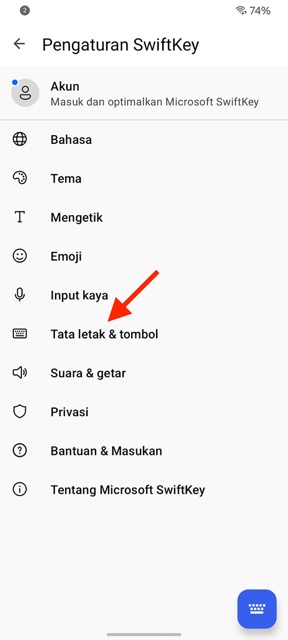
Setelah masuk ke menu tata letak, pilih Ubah ukuran.
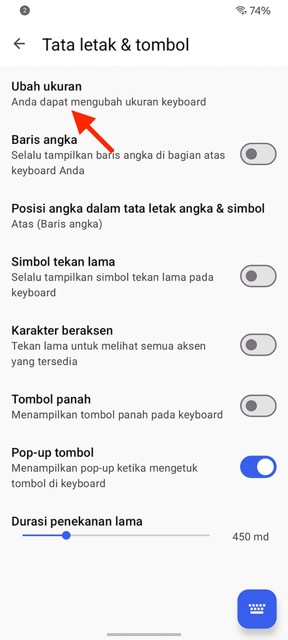
Berikutnya akan ada kotak masukkan, ketuk kotak masukan tersebut dan keyboard dari SwiftKey akan muncul. Kamu dapat menyesuaikan ukurannya dengan cara menyentuh dan menahannya, lalu menggesernya ke atas atau ke bawah.
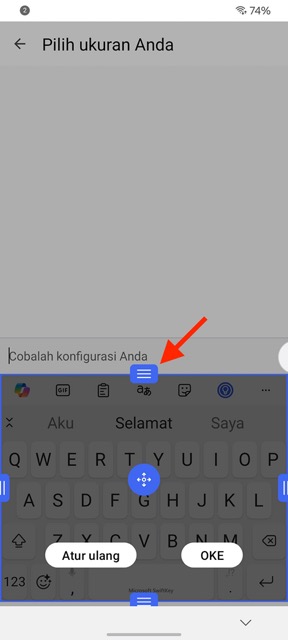
Bukan cuma itu saja, kamu juga dapat mempersempit ukurannya dari kiri ke kanan atau sebaliknya. Intinya, ukurannya benar-benar fleksibel dan dapat diubah sesuka hati Sobat Androbuntu.
Jika sudah selesai mengubah ukurannya, simpan dengan cara ketuk tombol OKE. Kemudian cobalah mengetik di WhatsApp, dokumen, SMS atau aplikasi lainnya, maka kini ukuran keyboard telah berubah sesuai dengan yang kamu pilih tadi.
